Problémy s Facebook Messengerem se sice nevyskytují často, ale když nastanou, mohou být frustrující. Někteří uživatelé hlásí, že Facebook Messenger nebude posílat zprávy (textové zprávy, média, přílohy). Zde je několik kroků, které můžete vyzkoušet, abyste tento problém vyřešili.
Obsah:
- 1. Zkontrolujte stav služeb Facebooku
- 2. Zkontrolujte síťové připojení
- 3. Udejte všechna oprávnění aplikaci Messenger
- 4. Smažte místní data aplikace Facebook Messenger
- 5. Zkontrolujte nastavení času a data
- 6. Přeinstalujte aplikaci Facebook Messenger
- 7. Ujistěte se, že nejste blokováni
Proč nemohu posílat zprávy přes Facebook Messenger?
Existuje několik možných důvodů, proč se vám může nedařit odesílat zprávy. Zpravidla se jedná o problémy s připojením nebo poškozením místních dat. Mějte na paměti také možné globální výpadky.
1. Zkontrolujte stav služeb Facebooku
Nedávné výpadky Facebooku se dotkly mnoha uživatelů po celém světě. Předtím než začnete řešit problém na své straně, ověřte, že ostatní uživatelé Facebook Messengeru fungují bez problémů. Můžete zkontrolovat stav Facebooku na Down Detector, nebo se podívat na oficiální Twitter účet Facebooku zde.
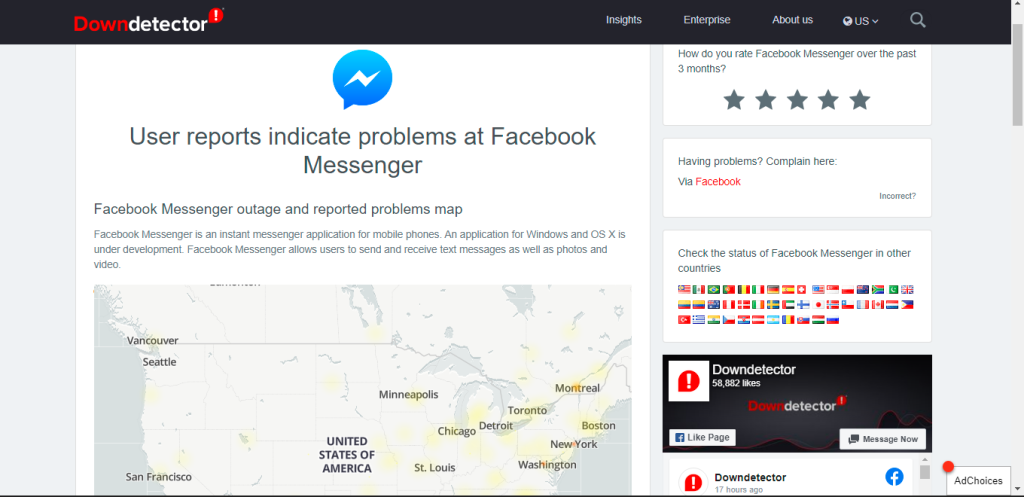
2. Zkontrolujte síťové připojení
Často za problémy s odesíláním zpráv může stát slabé nebo žádné připojení k internetu. Ověřte, že váš Android má stabilní připojení k Wi-Fi nebo mobilní datové síti. Pokud mají jiné aplikace problémy, zkuste restartovat zařízení a router.
3. Udejte všechna oprávnění aplikaci Messenger
Pokud Facebook Messenger nebyl schopen získat potřebná oprávnění, může to způsobit potíže. Zkontrolujte oprávnění aplikace podle následujících kroků:
- Otevřete Nastavení > Aplikace > Všechny aplikace > Messenger.
- Otevřete Povolení a povolte všechna požadovaná oprávnění.
4. Smažte místní data aplikace Facebook Messenger
Pokud předchozí kroky problém nevyřešily, zkuste vymazat místní data aplikace:
- Otevřete Nastavení > Aplikace > Všechny aplikace > Messenger.
- Klikněte na Úložiště.
- Vyberte Vymazat údaje a restartujte zařízení.
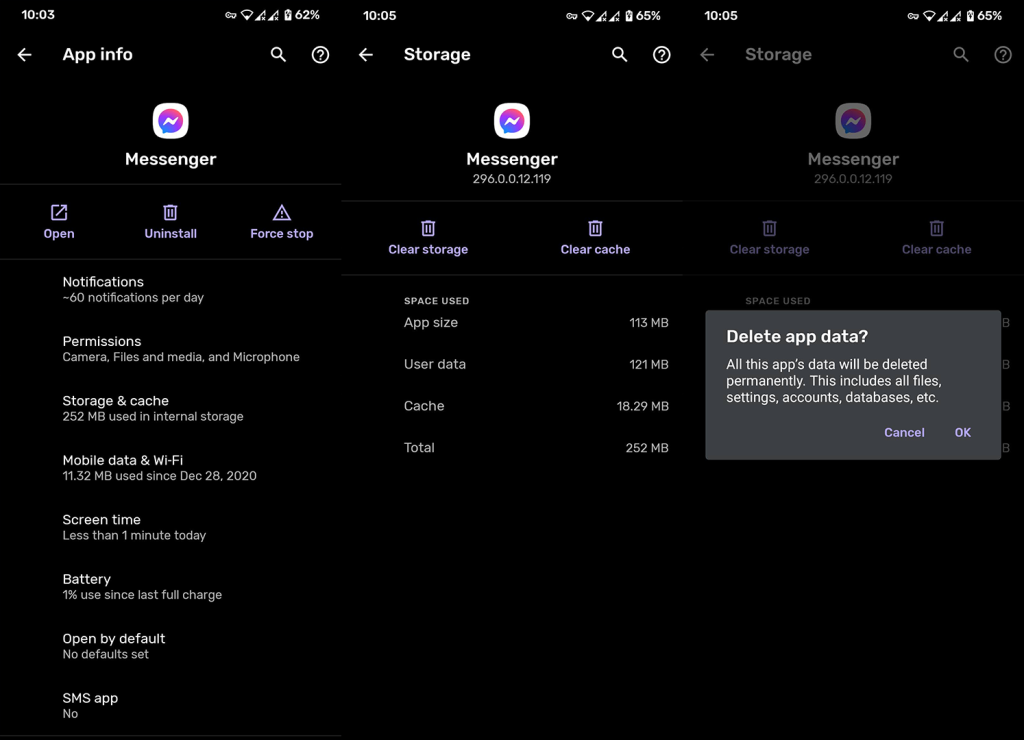
5. Zkontrolujte nastavení času a data
Ujistěte se, že máte správně nastavený čas a datum. Nejlepším způsobem je zapnout automatické nastavení:
- Otevřete Nastavení.
- Vyberte Systém nebo Všeobecná správa.
- Otevřete Dátum a čas a zapněte Použít čas poskytovaný sítí.
6. Přeinstalujte aplikaci Facebook Messenger
Pokud nic jiného nefunguje, zkuste Messenger přeinstalovat:
- Otevřete Obchod Play a najděte Facebook Messenger.
- Klikněte na Odinstalovat.
- Restartujte zařízení a znovu nainstalujte Messenger.
7. Ujistěte se, že nejste blokováni
Nakonec zkuste zjistit, zda vás někdo nezablokoval. Pokud jste blokováni, zprávy nebudou doručeny, aniž byste byli informováni.
Děkujeme, že jste si přečetli náš článek. Pokud máte jakékoli otázky nebo návrhy, neváhejte se podělit v sekci komentářů níže.
![[VYRIEŠENÉ] „Tomuto vydavateľovi bolo zablokované spustenie softvéru na vašom počítači“ v systéme Windows 10 [VYRIEŠENÉ] „Tomuto vydavateľovi bolo zablokované spustenie softvéru na vašom počítači“ v systéme Windows 10](https://img2.luckytemplates.com/resources1/images2/image-2750-0408150428174.jpg)
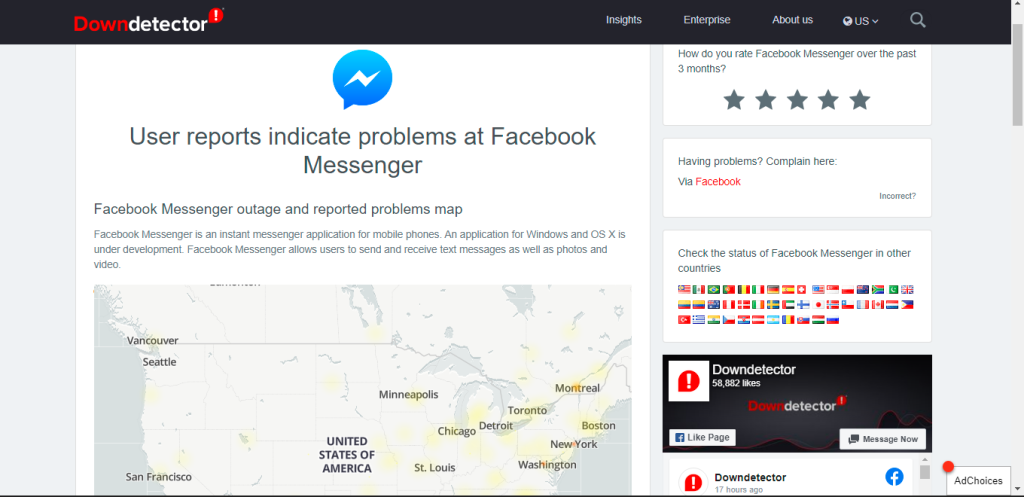
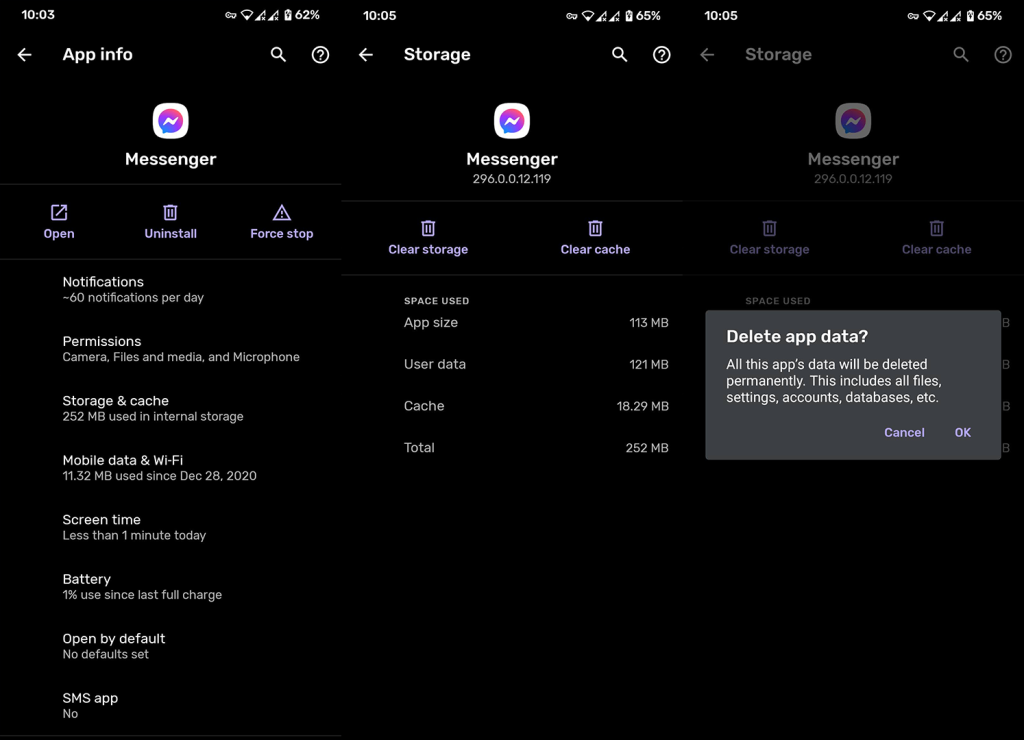

![[OPRAVENÉ] Kód chyby 0x80070035 Sieťová cesta sa nenašla v systéme Windows 10 [OPRAVENÉ] Kód chyby 0x80070035 Sieťová cesta sa nenašla v systéme Windows 10](https://img2.luckytemplates.com/resources1/images2/image-1095-0408150631485.png)






![Chyba 1058: Službu nelze spustit Windows 10 [VYŘEŠENO] Chyba 1058: Službu nelze spustit Windows 10 [VYŘEŠENO]](https://img2.luckytemplates.com/resources1/images2/image-3772-0408151015489.png)
Žofka 90 -
Doufám, že to brzy vyřeší! Messenger je pro mě klíčový pro komunikaci s rodinou. Jaké jiné aplikace používáte pro chat
Petr Novák -
Nemůžu uvěřit, že Facebook Messenger už nebude posílat zprávy! To by mělo být řešeno co nejdříve, protože je to pro nás tak důležité spojení
Olga Z. -
Přesně tak, mějte trpělivost! Takovéhle záležitosti se stávají, ale Facebook by měl mít lepší krizový management.
Míša Kočková -
Já to chápu, ale není to poprvé, co Facebook má problémy. Uvažuju o tom, že přejdu na jinou platformu. Jaké alternativy byste doporučili
Filip 123 -
Včera jsem měl stejný problém, ale dnes už to vypadá, že se to zlepšilo. Chci věřit, že to není trvalý problém!
Hana K. -
Chci vyjádřit svůj dík autorovi, že na tuto situaci poukázal. Ráda bych se dozvěděla více o tom, co se vlastně děje.
Karel Vlk -
Sice to zní jako vtip, ale mám pocit, že Messenger je čím dál tím horší. Možná je na čase hledat jinou možnost pro chatování s přáteli
Hana Praha -
Super, že to někdo zmínil! Já jsem si taky všimla, že zprávy nepřicházely. Byla jsem docela nervózní, protože mám důležité obchodní zprávy
Marek vD -
To je ale bláznovství! Myslím, že by Facebook měl investovat více do stability jejich aplikací. Je to velmi zklamání
Jana Švecová -
Tohle je opravdu frustrující! Používám Messenger denně pro práci a teď nevím, co dělat. Má někdo nápad, jak to obejít zatím?
Tomáš Havel -
Pokud se vám Messenger neodesílá zprávy, zkuste to restartovat! Mně to pomohlo, ale doufám, že to nebude trvat dlouho
Radek M. IT -
Jako IT odborník doporučuji nejprve zkontrolovat spojení a poté restartovat aplikaci. Pokud problém přetrvává, je dobré se obrátit na technickou podporu
Lena N -
Co se to děje s Messengerem? Vždycky jsem si mysllela, že je to spolehlivá aplikace, ale evidentně se mýlím. Někdo by měl něco udělat